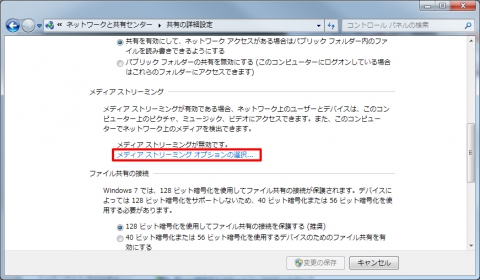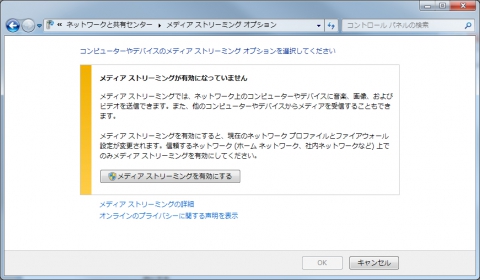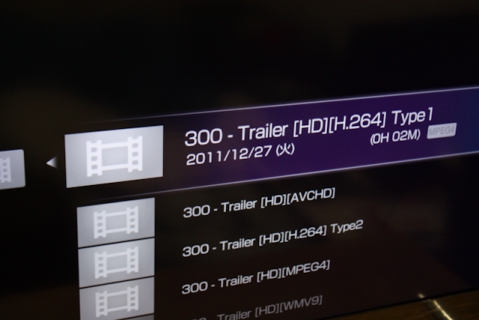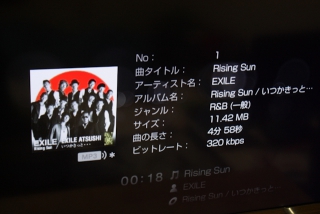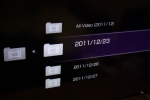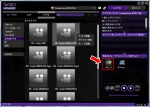BRAVIA KDL-32EX420にはDLNAデバイスとしてDMP(デジタルメディアプレーヤー)以外にDMR(デジタルメディアレンダラー)が搭載されています。
普通は前回行ったように、DMS(デジタルメディアサーバー)搭載機器が公開しているコンテンツを、BRAVIAなどのDMP(デジタルメディアプレーヤー)搭載機器から選択して視聴しますが、DMRが搭載されている機器はDMC(デジタルメディアコントローラー)からのPUSH送信でコンテンツを視聴できるようになります。 (Y)
Windows7標準のWindowsMediaPlayer12(以下WMP12)はDMCが搭載されているので、WMP12からコンテンツをBRAVIAに対してPUSH送信するとBRAVIAの画面が勝手に切り替わり
送信されたコンテンツ(動画、音楽、写真)が再生されます。
※REGZAだとZ1シリーズ以降のモデルにDMRが搭載されています。
実際の動作を確認してみました。まずはWMP12をDLNAサーバーとして設定を行います。
“コントロールパネル”の”ネットワークとインターネット”⇒”ネットワークと共有センター”から”共有の詳細設定の変更”をクリック
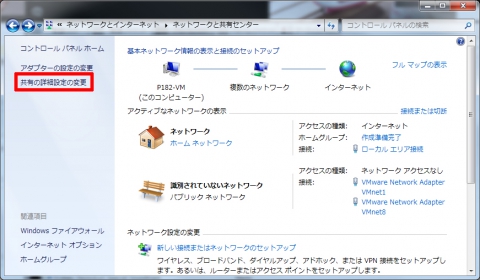
一覧から”BRAVIA KDL-32EX420″を”許可”に変更してOKをクリックライブラリの名前を変更するとBRAVIAに表示される機器名を変更できます。
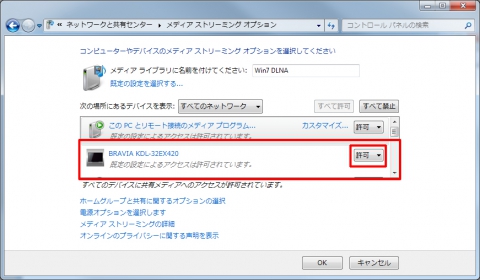
通常はユーザフォルダ内とパブリックフォルダ内の、[マイ ピクチャ]、[マイ ビデオ]、[マイ ミュージック]にコンテンツを格納すれば公開します。今回は、作成したフォルダをライブラリに追加しました。
フォルダを選択して”ライブラリに追加”から対応するコンテンツをクリックします。
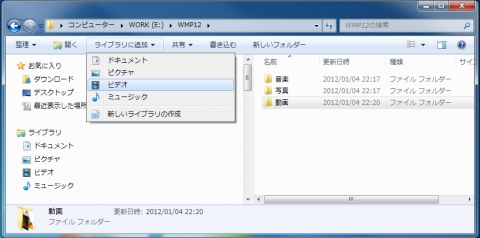
“動画”、”音楽”、”写真”を追加しました。この方法は実際にファイルをコピーしているのではなく、リンクが張られているのと同じです。
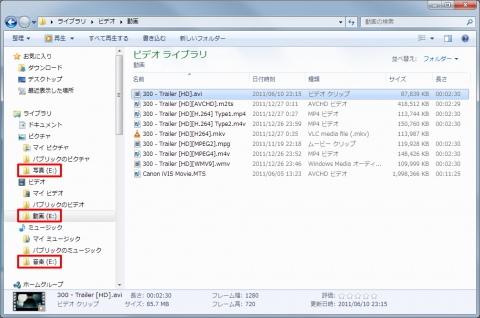
以上で準備完了です。
この状態でWMP12がDLNAサーバーとして認識されているので、PUSH送信を試す前に、WMP12(DMS)からのコンテンツ再生をやってみます。
BRAVIAの”ホームメニュー”の”メディア”から”ビデオ”を選択すると、設定したWMP12が機器一覧に表示されます。表示名は”コンピュータ名:設定したライブラリ名”です。

 data-ad-format="auto">
data-ad-format="auto">
data-ad-format="auto">
data-ad-format="auto">
コンテンツを選択して再生することができます。”すべてのビデオ”を選択
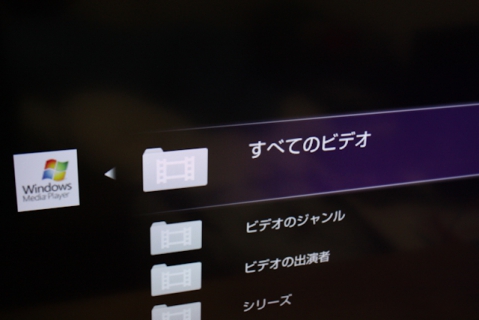
選択して視聴します。
BRAVIAが対応していない動画フォーマットはトランスコードが実行され視聴できるようになります。
ただし解像度やビットレートが変更されています。トランスコードするかはWMP12が適切(勝手)に判断します。

“音楽”(MP3)や”写真”(JPG)も問題なく再生できます。
WMP12からBRAVIAへコンテンツをPUSH送信してみます。再生したいコンテンツを選択して、右クリックから”リモート再生”を選択するとDMR搭載機器が表示されます。
すると、BRAVIAに以下のメッセージが表示され指定したコンテンツが自動で再生されます。

PC上はプレーヤーが起動します。プレーヤーから一時停止や早送り、巻き戻し操作が可能でした。

プレーヤーに動画や音楽、写真などをドラッグアンドドロップすることができ、順番に再生します。停止や終了すると自動で元の番組に切り替わります。
持ち歩けるノートとかにセットアップすると使い道があるかも。
こちらもあわせてどうぞ